▷ Как изменить разрешения приложений в Windows 10 ◁
В мобильных операционных системах, таких как Android и iOS, большинство популярных приложений запрашивают ваше разрешение, прежде чем получить доступ к чему-то, для чего требуется ваше разрешение. Например, Skype запрашивает разрешение перед доступом к вашей камере.
В Windows 10 большинство приложений в большинстве случаев не запрашивают у пользователя разрешения. Некоторые приложения от известных компаний-разработчиков программного обеспечения могут запрашивать у пользователя разрешение перед доступом к камере, микрофону, местоположению, контактам, календарю, истории вызовов и информации учетной записи, но существует множество приложений, которые получают доступ к местоположению, камере и контактам без вашего разрешения.

Если вы используете Windows 10, рекомендуется время от времени проверять разрешения приложений, чтобы убедиться, что никакие приложения не получают доступ к вашей камере, микрофону, контактам, местоположению и другим важным вещам без вашего согласия.
Как и в случае с мобильными приложениями, вы также можете просматривать и изменять разрешения приложений из одного места в Windows 10. В этом руководстве мы увидим, как изменить разрешения приложений в Windows 10.
Обратите внимание, что этот метод применим только к приложениям (встроенные приложения, а также приложения из Магазина), что означает, что вы не можете изменять разрешения для традиционных настольных программ.
Разрешение на изменение местоположения
Приложения «Камера», «Карты» и «Погода» обычно пытаются получить доступ к вашему местоположению, чтобы предоставить точные результаты. Если вы хотите запретить еще одному приложению использовать ваше местоположение, вы можете изменить разрешения приложения, чтобы запретить одному или нескольким приложениям использовать ваше местоположение. Вот как это сделать:
Пасо 1: Перейдите в «Настройки» > «Конфиденциальность» > «Местоположение». 
Пасо 2: Чтобы изменить разрешения приложения, прокрутите страницу вниз и включите или отключите службу определения местоположения для отдельных приложений.
Изменить разрешение камеры
Обычно такие приложения, как Skype, Камера, Twitter и Карты, пытаются получить доступ к веб-камере вашего компьютера. Чтобы просмотреть и изменить разрешения камеры для отдельных приложений, перейдите в «Настройки» > «Конфиденциальность» > «Камера» и включите или отключите разрешение для отдельных приложений.

Если вы никогда не используете камеру, вы можете полностью отключить ее в диспетчере устройств.
Изменить разрешение микрофона
Приложения, которым требуется доступ к камере, часто пытаются получить доступ и к микрофону. Чтобы просмотреть все приложения, которым требуется доступ к вашему микрофону, откройте «Настройки» > «Конфиденциальность» > «Микрофон», а затем измените разрешения.

Изменение голосовых разрешений, информации об учетной записи, контактов и календаря
Еще раз вам нужно перейти в «Настройки» > «Конфиденциальность» > «Речь, рукописный ввод и письмо», «Информация об учетной записи», «Контакты» и «Календарь», чтобы изменить разрешения.
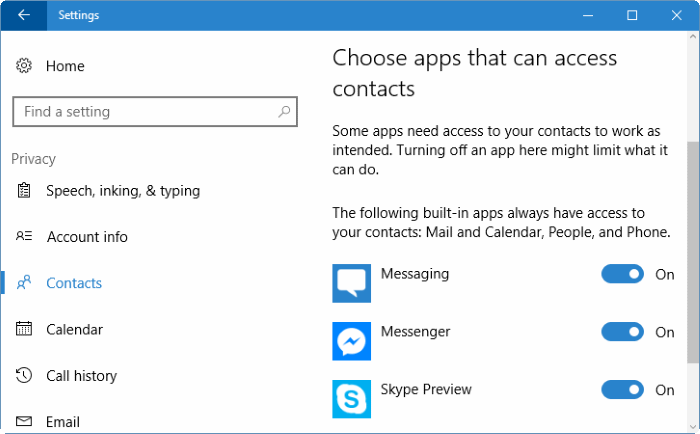
Многие приложения пытаются получить доступ к вашим контактам, поэтому рекомендуется тщательно выбирать приложения, к которым вы хотите предоставить доступ своим контактам. Мы советуем вам разрешать доступ к вашим контактам только приложениям от надежных разработчиков программного обеспечения.
Изменение разрешений для электронной почты, истории звонков, обмена сообщениями, радио и других устройств.
Посетите «Настройки» > «Конфиденциальность» > «Электронная почта», «История вызовов», «Сообщения», «Радио и другие устройства», чтобы просмотреть и изменить доступные приложения, упомянутые выше.